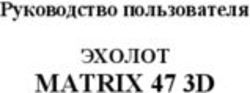Интерфейс пользователя абонентской приставки услуги "Цифровое ТВ" - Интерфейс пользователя абонентской приставки услуги "Цифровое ТВ"
←
→
Транскрипция содержимого страницы
Если ваш браузер не отображает страницу правильно, пожалуйста, читайте содержимое страницы ниже
Интерфейс пользователя
абонентской приставки
услуги «Цифровое ТВ»
Интерфейс пользователя абонентской приставки услуги «Цифровое ТВ» 1Оглавление
С чего начать? ............................................................................................................ 3
Навигация по интерфейсу пользователя ................................................................ 4
Загрузка ...................................................................................................................... 5
Активация................................................................................................................... 6
Главное меню ............................................................................................................ 7
Режимы меню............................................................................................................ 8
ТВ-каналы................................................................................................................... 9
Избранное................................................................................................................ 14
Рекомендованные................................................................................................... 14
Информация ............................................................................................................ 16
Фотоальбомы........................................................................................................... 20
Настройки ................................................................................................................ 22
Пульт управления SML (МТС)................................................................................. 33
Интерфейс пользователя абонентской приставки услуги «Цифровое ТВ» 2С чего начать?
Интерфейс пользователя – это то, что вы видите на экране после того, как
включили свою приставку.
Найдите на Вашем пульте 6 В большинстве случаев для
кнопок управления управления интерфейсом
интерфейсом пользователя Вам понадобится 6
кнопок пульта: 4 кнопки направлений
(Вправо, Влево, Вверх, Вниз), OK и
Меню.
Настройте видеовыход Главное меню > Настройки > Видео
выход
Настройте группу каналов Главное меню > Настройки >
«Любимые» – добавьте туда Сортировка
наиболее интересные для
Вас телеканалы
Установите комфортное Главное меню > Настройки >
время автоскрывания Интерфейс > Автоскрывание
интерфейса (по умолчанию
10 секунд)
Интерфейс пользователя абонентской приставки услуги «Цифровое ТВ» 3Навигация по интерфейсу пользователя
Навигация по интерфейсу пользователя абонентской приставки
происходит с использованием шести кнопок пульта дистанционного
управления, которые, как правило, расположены рядом друг с другом, что
позволяет управлять всеми экранными меню интерфейса, не отвлекаясь
от просмотра телепрограмм и фильмов.
Кнопки управления:
Меню – переключение между режимами меню
(полноэкранным и «мини»), выход из раздела Omlet.ru;
ОК – подтверждение любого действия;
Вправо – перевести активный (выделенный) курсор
вправо;
Влево – перевести активный (выделенный) курсор влево; Вверх –
перевести активный (выделенный) курсор вверх; Вниз – перевести
активный (выделенный) курсор вниз.
В случае однократного нажатия на кнопки направлений (вправо, влево,
вверх, вниз) происходит перемещение курсора на один элемент в
указанную сторону.
В случае фиксирования кнопки направления в нажатом положении
происходит постоянное перемещение курсора по списку элементов
меню.
Дополнительные возможности навигации и управления интерфейсом:
Channel up/down – перемещение по списку каналов вверх/вниз
внутри выбранной группы каналов;
Цифровая клавиатура – немедленное переключение на
конкретный канал вещания, а также ввод цифровых ПИН-кодов;
Кнопки управления просмотром (старт, стоп, пауза, вперед, назад,
остановить) – управление просмотром фильмов, передач и клипов
услуг «Видео по запросу», «ПОВТОР-ТВ». Управление просмотром также
доступно через меню интерфейса пользователя;
Last Channel – переход к просмотру предыдущего
телеканала;
Кнопка вкл./выкл. питания – постановка абонентской приставки в
режим ожидания / включение приставки.
Внимание!
По умолчанию, установлены следующие настройки:
PIN-код– 1111.
Уровень доступа – «+3».
Время авто скрывания интерфейса – 10 секунд.
Видео выход – Composite.
Интерфейс пользователя абонентской приставки услуги «Цифровое ТВ» 4Загрузка
Подключите абонентскую приставку к сети цифрового ТВ и к телевизору.
Включите приставку. После этого начнется загрузка приложения и на
экране появится
1. Логотип МТС:
2. Прогресс загрузки:
Загрузка может занимать несколько секунд. При первом запуске
приставки на экране появляется окно Активация (см. следующую главу).
При последующих запусках после загрузки начинается трансляция
телеканала с порядковым номером 1 и
появляется главное меню приложения.
В случае возникновения каких-либо проблем с загрузкой клиентского
приложения (как правило, связанных с работой сети) на экран выводятся
сообщения об ошибках, и инициируется процедура перезагрузки
приставки.
В случае повторения ошибок при загрузке проверьте правильность
подключения комплекта абонентского оборудования, наличие
установленного соединения с оператором. При необходимости свяжитесь
со службой поддержки оператора услуги.
Интерфейс пользователя абонентской приставки услуги «Цифровое ТВ» 5Активация
При первом запуске приставки у нового пользователя на экране
появляется окно Активация:
Для активации абонентской приставки необходимо в поля Номер: и Код:
ввести соответствующие данные, полученные при заключении договора
на предоставление услуги цифрового ТВ у оператора.
Ввод значений производится с помощью цифровых кнопок пульта
дистанционного управления. Для удаления неверно введенного значения
используется кнопка Влево. Перемещение между полями меню
активации производится с помощью кнопок направлений.
После ввода номера и кода нажмите ОК. Если указанные значения
введены верно, откроется меню ТВ-каналы интерфейса пользователя и
начнется вещание телеканала с порядковым номером 1. В противном
случае появится сообщение Неверный номер. В таком случае проверьте
вводимые данные и повторите ввод.
Также возможно появление следующих сообщений после корректного
ввода номера и кода: «Счет удален», «Счет активирован», «STB уже
активирована», «Ошибка подключения STB». При появлении этих
сообщений обратитесь к оператору услуги.
Интерфейс пользователя абонентской приставки услуги «Цифровое ТВ» 6Главное меню
Главное меню интерфейса пользователя обеспечивает доступ ко всем
сервисам услуги цифрового ТВ.
Элементы главного меню:
ТВ-каналы – переход к доступным телеканалам, программам передач,
услугам установки напоминаний на выбранные программы, просмотру
записанных программ, поиску по программе передач и др.;
Избранное – быстрый переход к 1) группе телеканалов Любимые, 2)
установленным напоминаниям на выбранные передачи;
Рекомендованные – автоматически формируемый список фильмов и ТВ-
каналов, рекомендуемых Вам для просмотра с учетом Ваших
предпочтений.
Информация – переход к просмотру информационных сообщений от
оператора;
Фотоальбомы - просмотр фотографий, загруженных на портале
streamphoto.ru
Настройки – переход к сервисным услугам сортировки телеканалов,
выбора телеканалов в группу Любимые, просмотра сетевых настроек,
услугам настройки внешнего вида и поведения интерфейса, видеовыхода
и формата видео абонентской приставки, управления уровнями доступа
и изменения ПИН-кода.
Навигация по главному меню:
Кнопки Вверх/Вниз – перемещение по элементам
Главного меню;
Клавиши OK или Вправо – переход к выбранному элементу;
Клавиша Влево убирает меню с экрана.
Интерфейс пользователя абонентской приставки услуги «Цифровое ТВ» 7Режимы меню
Существует три режима отображения меню: Во весь экран (полноэкранное
меню).
В виде полоски в нижней части экрана (минименю) Скрытое.
Переключение между режимами меню осуществляются с помощью
кнопки Меню на пульте дистанционного управления.
В полноэкранном и минирежиме меню доступны одни и те же
возможности, кроме того, в минирежиме доступен предварительный
просмотр ТВ-канала (см. главу Просмотр двух ТВ-каналов
одновременно).
Пример полноэкранного меню интерфейса пользователя:
Пример минименю:
В скрытом режиме меню на экране телевизора не отображается. Чтобы
оно появилось на экране снова, нажмите кнопку Меню.
Интерфейс пользователя абонентской приставки услуги «Цифровое ТВ» 8Чтобы убрать меню с экрана, можно нажать кнопку Влево из
главного меню.
ТВ-каналы
Группы Каналы Передачи
Информация о телеканалах и программе передач разделена на три
колонки: Группы каналов, Каналы, Передачи.
Навигация между колонками происходит кнопками Влево/Вправо, внутри
колонки – Вверх/Вниз, выбор или активация элемента – кнопкой OK.
Группы каналов
Группы каналов и их состав формируются оператором и не могут быть
изменены пользователем. Исключением является группа Избранное,
которая по умолчанию пустая и формируется пользователем с
помощью элемента Главного меню Настройки>Сортировка (см. Меню
Настройки).
Перемещение активного курсора вверх-вниз по колонке групп каналов
приводит к тому, что в колонке Каналы отображаются телеканалы,
входящие в выбранную группу. Перемещение между группами каналов
и каналами осуществляется с помощью кнопок Вправо/Влево.
Каналы
Перемещение активного курсора по колонке каналов приводит к тому,
что в колонке Передачи отображается программа передач канала, на
котором находится активный курсор.
Перемещение между каналами и программой передач осуществляется с
помощью кнопок Вправо/Влево.
Выбор канала для просмотра осуществляется нажатием кнопки ОК на
канале, на котором установлен активный курсор.
При этом, в момент нажатия, в левом верхнем углу экрана
отображается номер выбранного канала.
Интерфейс пользователя абонентской приставки услуги «Цифровое ТВ» 9Также выбор канала для просмотра возможен с помощью ввода его
номера с использованием цифровых кнопок пульта дистанционного
управления.
` Важно!
Чтобы переключиться на желаемый телеканал, в любой
момент времени введите его номер с помощью цифровых кнопок
пульта.
Передачи
Перемещаясь на программу передач какого-либо канала, вы попадаете на
активную передачу, то есть ту, которая транслируется на канале в
настоящий момент времени. На этой передаче расположен графический
индикатор, показывающий время, прошедшее с момента начала передачи
(расчет ведется по программе передач).
Перемещение по программе передач происходит с помощью кнопок
Вверх/Вниз. В случае, если название передачи не умещается на
элементе программы и при остановке активного курсора на этом
элементе, «прокручивается» полное название передачи.
Просмотр детальной информации о передаче происходит с нажатием
кнопки ОК на передаче. Раскрывается окно детальной информации о
передаче, в котором содержится дополнительная информация о
передаче, а также следующие кнопки управления:
Закрыть – всегда – закрывает окно детальной информации о передаче;
Напомнить – на «будущих» передачах в программе –
установить напоминание на передачу.
После установки напоминания на передаче появляется значок, как
показано на рисунке:
Интерфейс пользователя абонентской приставки услуги «Цифровое ТВ» 10Стоп – при ранее установленном напоминании на передаче
– «снимает» установленное напоминание;
Смотреть (на «прошлых» передачах в программе в случае
предварительной записи передачи оператором, услуга
«ПОВТОР-ТВ») – начать просмотр записанной передачи. После начала
вещания записанной передачи, появляется
меню управления просмотром,
Смотреть (на текущей передаче) – позволяет начать просмотр
текущей передачи на канале.
Язык – на некоторых канал доступны несколько языков вещания. С
помощью этого пункта меню можно выбрать
желаемый язык вещания из представленного списка.
Кнопка Язык отображается только во время вещания
канала с несколькими звуковыми дорожками:
После нажатия кнопки Язык пользователю предлагается выбрать язык
вещания из доступного списка:
Интерфейс пользователя абонентской приставки услуги «Цифровое ТВ» 11Пользуясь кнопками ВВЕРХ/ВНИЗ, выберите нужный язык вещания и
нажмите кнопку ОК.
Рекомендуемые каналы
Откройте описание текущей передачи на ТВ-канале. В окне появятся
значки других каналов, рекомендованных к просмотру – каналы, которые
также смотрят те, кто смотрит текущий канал. Нажмите кнопку ВВЕРХ,
чтобы установить фокус на первый значок. Чтобы перейти со одного
значка на другой, нажимайте ВПРАВО/ВЛЕВО:
Обратите внимание, что в этом списке могут отображаться все каналы,
которые предлагает Оператор. Но включить для просмотра Вы можете
только те каналы, на которые в данный момент подписана Ваша
приставка. Чтобы включить другие рекомендованные каналы,
подпишитесь на дополнительные пакеты. Вы можете посмотреть состав
дополнительных пакетов и подписаться на них в меню Управление
услугами – IPTV- пакеты.
Чтобы включить рекомендуемый канал, выделите его и нажмите ОК.
Интерфейс пользователя абонентской приставки услуги «Цифровое ТВ» 12Чтобы вернуться к исходному каналу, нажмите ВНИЗ, а затем кнопку
Смотреть на экране:
После этого на экране возобновится трансляция исходного канала.
Поиск
При выборе пункта Поиск (всегда верхний элемент в колонке групп
каналов) открывается окно контекстного поиска по программам передач
всех доступных каналов (в поиске участвуют названия передач).
Ввод букви знаков осуществляется с помощью SMS-подобной
клавиатуры последовательным выбором букв кнопкой ОК. То
есть, например, для того чтобы выбрать букву «В», надо установить
активный курсор на кнопку А Б В Г и последовательно три раза нажать
на кнопку ОК. Во время нажатий «активная» буква подсвечивается
желтым. Перемещение по клавиатуре происходит кнопками
направлений.
Удаление введенных значений происходит кнопкойИзбранное
Меню Избранное предназначено для предоставления пользователю
быстрого доступа к отобранной им информации, а именно:
1. Любимые каналы – телеканалы, добавленные в избранное,
отображаются в формате > Каналы > Программа передач. Добавить/убрать
канал из избранного Вы можете в меню Настройки – Сортировка,
отметив/удалив отметку с канала.
2. Напоминания – установленные напоминания на выбранные
программы отображаются в формате > Канал > Программа. После
окончания времени вещания программы с напоминанием, она
автоматически убирается из этого списка.
Рекомендованные
В меню Рекомендованные Вы можете посмотреть персональную
рекомендацию фильмов и ТВ-каналов, которые могут Вас заинтересовать.
Персональная рекомендация формируется системой автоматически на
Интерфейс пользователя абонентской приставки услуги «Цифровое ТВ» 14основе статистики Ваших предпочтений. В раздел Рекомендованные
попадают фильмы и
ТВ-каналы, которые могут быть интересны именно Вам.
ТВ-каналы
Список ТВ-каналов, рекомендованных Вам для просмотра,
отображается аналогично разделу ТВ-каналы.
Чтобы включить канал, выберите его из списка и нажмите ОК.
Справа от списка каналов отображается программа передач:
Поиск
При выборе пункта Поиск (всегда верхний элемент в колонке групп
фильмов) открывается окно контекстного поиска по видеофильмам (в
поиске участвуют названия фильмов, актеры и режиссеры).
Ввод букв и знаков осуществляется с помощью SMS- подобной клавиатуры
последовательным выбором букв кнопкой ОК. То есть, например, для
того чтобы выбрать букву «В» надо установить активный курсор на
кнопку А Б В Г и последовательно три раза нажать на кнопку ОК. Во
время нажатий «активная» буква подсвечивается желтым.
Перемещение по клавиатуре происходит кнопками направлений,
выбор кнопкой OK.
Интерфейс пользователя абонентской приставки услуги «Цифровое ТВ» 15Удаление введенных значений происходит кнопкой
Погода от центра ФОБОС
Для просмотра прогноза погоды в Москве, выберите пункт меню Погода
от центра ФОБОС – Москва. Нажмите кнопку Вправо. Прогноз погоды
предоставляется на ближайшие дни. С помощью кнопок Вверх /Вниз
выберите нужную дату и нажмите кнопку ОК для просмотра
детального прогноза.
Курсы валют
Выберите валюту из предлагаемого списка, например, для просмотра
курса доллара, выберите пункт меню Курсы валют – Доллар.
После этого нажмите кнопку ВПРАВО. На экране появится список дат,
на которые можно посмотреть курс. Нажимайте кнопки ВВЕРХ и ВНИЗ
для перемещения по списку и просмотра курсов валют.
Интерфейс пользователя абонентской приставки услуги «Цифровое ТВ» 17Пробки Яндекса
Для просмотра состояния дорог в Москве на текущий момент
выберите пункт меню Пробки Яндекса. Через несколько секунд на экране
появится карта Москвы, на который цветом обозначена степень
загруженности участка:
Красный говорит о том, что на этом участке образовалась
пробка, то есть скорость не превышает 20 км/ч.
Желтый сообщает, что по этому участку можно проехать, но
скорость движения ниже, чем на свободной дороге. Затруднения
возникают на скорости от 20 км/ч до 40 км/ч.
Зеленый цвет сигнализирует, что дорога свободна, и по ней можно
ехать, не опасаясь попасть в пробку, то есть скорость
больше 40 км/ч.
Коричневый цвет обозначает, что движение перекрыто.
Направление движения показано на карте стрелкой:
Интерфейс пользователя абонентской приставки услуги «Цифровое ТВ» 18Информация о состоянии дорожного движения обновляется каждые 6
минут, и Вы всегда видите самую актуальную информацию о пробках в
Москве.
Если на экране появилось сообщение «Информация не доступна»,
подождите несколько секунд, возможно, карта не загрузилась до конца.
Скорость загрузки карты зависит от скорость получения ответа от
Яндекс.Пробок.
Баллы
В левом верхнем углу карты Вы можете увидеть баллы, в которых
оценивается степень затруднения движения в городе (система баллов
Яндекс.Пробок):
1 — Дороги свободны
2 — Дороги почти свободны
3 — Местами затруднения
4 — Местами затруднения
5 — Движение плотное
6 — Движение затрудненное
7 — Серьезные пробки
8 — Многокилометровые пробки
9 — Город стоит
10 — Лучше ехать на метро
Навигация по карте
Вы можете переключить вид карты (карта Москвы или пробки). Для
переключения вида карты нажмите кнопку ОК.
Для перемещения по карте используйте кнопки ВВЕРХ, ВНИЗ, ВПРАВО,
ВЛЕВО.
Для увеличения/уменьшения масштаба карты нажимайте кнопки +/--
(которыми переключаете каналы).
Для того, чтобы выйти из карты в главное меню, нажмите кнопку Menu.
Пользователь
Для просмотра информации о состоянии лицевого счета, выберите
пункт меню Пользователь и нажмите кнопку ВПРАВО.
После этого на экране появится информация об абоненте и текущем
состоянии счета. Для выхода в главное меню нажмите ОК.
Интерфейс пользователя абонентской приставки услуги «Цифровое ТВ» 19Фотоальбомы
В меню Фотоальбомы Вы можете просматривать фотографии,
загруженные на портале streamphoto.ru в раздел «Мои фото».
Вход
Для этого перейдите в меню Фотоальбомы - Вход, введите логин в
поле Контракт и пароль доступа к порталу в поле Пин код и нажмите Ок:
После этого в меню Фотоальбомы - Ваш логин появится список
альбомов.
Просмотр фотографий
Для просмотра альбома выделите его в списке и нажмите Ок:
Интерфейс пользователя абонентской приставки услуги «Цифровое ТВ» 20На экране появятся фотографии из альбома. Пользуясь клавишами
ВВЕРХ, ВНИЗ, ВПРАВО, ВЛЕВО перемещайтесь между фотографиями:
Чтобы посмотреть фотографию во весь экран, выделите ее и нажмите Ок:
Фотографии можно просмотреть в режиме слайд-шоу и последовательно,
одну за другой, нажимая кнопки Назад и Вперед.
Интерфейс пользователя абонентской приставки услуги «Цифровое ТВ» 21Чтобы выйти из режима просмотра фотографий, нажмите кнопку
Меню.
Логин и пароль сохраняются для каждого профиля, созданного в
приложении.
Чтобы войти под другим аккаунтом streamphoto.ru, перейдите в меню
Фотоальбомы - Вход снова и введите данные. После ввода нового
логина и пароля предыдущие данные не сохраняются.
Настройки
В меню Настройки абонент имеет возможность настроить внешний вид
и поведение интерфейса, а также получить некоторые справочные
данные.
Сортировка
В подменю Сортировка имеется возможность сортировки каналов (по
номерам) и добавления/удаления каналов в/из группы каналов
Любимые.
Чтобы отсортировать канал (изменить его порядковый номер)
необходимо установить активный курсор на желаемом канале и нажать
ОК.
Интерфейс пользователя абонентской приставки услуги «Цифровое ТВ» 22В открывшемся меню кнопками Влево/Вправо выбрать кнопку и
нажать ОК.
На форме канала появятся две серые стрелки. Далее, кнопками
Вверх/Вниз необходимо переместить канал на указанный номер и
нажать ОК. Повторить для других каналов.
Чтобы добавить канал в группу каналов Любимые, необходимо установить
активный курсор на желаемом канале и нажать ОК. В открывшемся меню
кнопками Влево/Вправо выбрать кнопку и нажать ОК.
Интерфейс пользователя абонентской приставки услуги «Цифровое ТВ» 23На форме канала появится желтая звездочка, указывающая, что канал
добавлен в группу Любимые, которая доступна в меню Главное
меню>ТВ каналы>Любимые или Главное меню>Избранное>Любимые.
Чтобы убрать канал из группы Любимые каналы, необходимо
повторить описанную выше операцию.
Интерфейс
Автоскрывание – установка временной паузы скрывания окон интерфейса
пользователя в случае отсутствия команд с дистанционного пульта (в
секундах) – авто скрывание отключено (интерфейс пользователя всегда
поверх видеоизображения), 5, 10 (по умолчанию), 15 или 30 секунд;
Интерфейс пользователя абонентской приставки услуги «Цифровое ТВ» 24Оформление – выбор «скинов» оформления интерфейса –
черный или белый;
Белый «скин» интерфейса пользователя выглядит следующим
образом:
Видеовыход
Установка видеовыхода, используемого при подключении телевизора к
абонентской приставке.
Для абонентской приставки AmiNET 110:
Component
Composite
S-Video
Выберите значение, соответствующее реальному используемому типу
подключения абонентской приставки к телевизору.
Для абонентской приставки AmiNET 130 и SML: HDMI
Интерфейс пользователя абонентской приставки услуги «Цифровое ТВ» 25Пропорции видео
В этом меню Вы можете изменить пропорции видеоизображения,
передаваемого с приставки в телевизор:
Letterbox – Изображение вписывается по высоте. При этом на
широкоформатном телевизоре справа и слева могут быть черные
полоски.
Pan and scan - Изображение вписывается по ширине. При этом на
широкоформатном телевизоре могут быть отрезаны верхняя и нижняя
часть изображения.
Combined – Комбинированный режим.
Fullscreen – Изображение растягивается на весь экран.
Возможно искажение пропорций.
Результирующие пропорции изображения на экране зависят также и от
настроек телевизора.
Пропорции экрана
В этом меню можно установить пропорции экрана для старых моделей
телевизоров, которые не имеют собственных настроек пропорций:
4х3 – экран телевизора переключится в режим 4х3. Изображение будет
вписанным в экран по высоте, при этом по краям появятся черные
полоски.
16х9 – экран телевизора переключится в режим 16х9.
Изображение будет растянутым на весь экран.
Обратите внимание, что окончательные пропорции изображения на
экране телевизора зависят также от настроек телевизора.
Интерфейс пользователя абонентской приставки услуги «Цифровое ТВ» 26Уровни доступа
ПИН-код используется, как правило, для ограничения доступа детей к
«взрослому» контенту. В настоящей услуге цифрового ТВ предусмотрено
4 уровня доступа: +3 («для всех»), +8 (предназначено для пользователей
старше 8 лет), +12 (предназначено для пользователей старше 12 лет), +18
(предназначено для пользователей старше 18 лет). По умолчанию, вы
имеете самый «строгий» уровень доступа (+3), т.е. для вас доступен
просмотр фильмов и передач, предназначенных «для всех».
Изменение текущего уровня доступа – Для просмотра фильмов, каналов
или передач с более «высоким» уровнем доступа, нужно сначала
изменить текущий уровень на более «высокий» либо в момент начала
просмотра, либо с помощью данного меню. После выбора желаемого
уровня доступа «от низшего к высшему» необходимо ввести ПИН- код и
выбрать кнопку ОК.
Интерфейс пользователя абонентской приставки услуги «Цифровое ТВ» 27Сменить PIN – для смены PIN-кода необходимо нажать клавишу Вправо
и откроется окно смены ПИН-кода, в котором надо ввести текущий
ПИН-код (по умолчанию,
1111), новый ПИН-код и выбрать кнопку ОК.
Внимание!
Смена ПИН-кода может ограничить доступ других пользователей
Вашей абонентской приставки (других членов семьи, например) к
фильмам и передачам с высоким уровнем доступа.
Профили
Профиль пользователя – это набор индивидуальных настроек приставки,
которые применяются для отдельного пользователя. Можно создать
индивидуальные профили для всех членов семьи. Для каждого профиля
устанавливается собственный список любимых ТВ-каналов, ограничения
на просмотр программ, запрет/разрешение на покупку видеофильмов,
оформление интерфейса. В приставке всегда существует профиль MASTER,
для которого по умолчанию нет никаких ограничений.
Интерфейс пользователя абонентской приставки услуги «Цифровое ТВ» 28Профиль содержит следующие настройки:
Имя профиля
PIN – четырехзначный код включения профиля
Запрашивать PIN при выборе профиля – Да/Нет
Максимальный уровень доступа – Уровень доступа (от
+3 до +18)
Сохранять уровень доступа – Да/Нет
Запрещенные каналы – список запрещенных для
просмотра каналов для данного профиля
Кроме того, для каждого профиля хранится отдельный список избранных
ТВ-каналов, сортировка каналов, оформление интерфейса, время
автоскрывания меню, пропорции видеоизображения.
После того, как Вы впервые включите приставку, она заработает под
профилем MASTER. Для этого профиля нет никаких ограничений,
поэтому желательно сразу же поменять для него PIN и включить опцию
Запрашивать PIN при выборе профиля.
Изменение настроек профиля
Вы можете изменять настройки любых профилей только под профилем
MASTER.
Чтобы изменить настройки профиля, выберите в главном меню Настройки
– Профили – Редактировать и нажмите кнопку ВПРАВО. Например, для
изменения настроек профиля MASTER, в списке профилей выберите
MASTER и нажмите кнопку ОК.
В появившемся окне для перемещения между настройками используйте
кнопки ВВЕРХ/ВНИЗ. Для редактирования настройки нажмите ВПРАВО
или ОК.
Интерфейс пользователя абонентской приставки услуги «Цифровое ТВ» 29Все настройки профиля размещаются на трех страницах. Для перехода
между страницами, нажмите кнопку Дальше или
Назад.
Для того, чтобы сохранить настройки профиля и выйти в меню, нажмите
ОК в окне редактирования профиля.
Создание профиля
Вы можете создать общий профиль, который будет доступен для
всех пользователей. Создавать профили можно только под профилем
MASTER.
Для того, чтобы создать профиль, выполните следующее: Выберите в
главном меню Настройки – Профили – Создать и нажмите кнопку
ВПРАВО.
В появившемся окне введите Имя и PIN для нового профиля. Выключите
опцию Запрашивать PIN при выборе профиля и выберите минимальный
уровень доступа +3.
Нажмите Дальше.
Интерфейс пользователя абонентской приставки услуги «Цифровое ТВ» 30Включите опцию Сохранять уровень доступа.
Нажмите кнопку Дальше.
В появившемся окне, пользуясь кнопками ВВЕРХ/ВНИЗ, выберите каналы,
просмотр которых хотите запретить под данным профилем. Для запрета
канала нажмите ОК.
Для сохранения нового профиля нажмите ВПРАВО, чтобы перейти на
панель с кнопками, а затем ОК.
Смена профиля
Чтобы сменить текущий профиль, выберите в главном меню Настройки –
Профили – Сменить и нажмите кнопку ВПРАВО. В появившемся списке
выберите нужный профиль, и нажмите ОК. Если для выбранного
профиля включена опция Запрашивать PIN при выборе профиля, то на
экране появится окно с запросом PIN-кода профиля. Введите PIN и
нажмите ОК. После этого приставка переключится на выбранный
профиль.
Удаление профиля
Вы можете удалять профили только под профилем MASTER.
Интерфейс пользователя абонентской приставки услуги «Цифровое ТВ» 31Для того, чтобы удалить профиль, выполните следующее: Выберите в
главном меню Настройки – Профили – Удалить и нажмите кнопку
ВПРАВО.
Выберите профиль из списка и нажмите ОК.
Нажмите ОК еще раз для подтверждения удаления.
О продукте
В подменю О продукте содержится справочная информация о сетевой
конфигурации оборудования и других параметрах доступа к услугам
цифрового интерактивного телевидения:
Интерфейс пользователя абонентской приставки услуги «Цифровое ТВ» 32Пульт управления SML (МТС) Интерфейс пользователя абонентской приставки услуги «Цифровое ТВ» 33
Вы также можете почитать